Cómo se realiza la creación de fórmulas en Excel

- 3146
- 938
- Beatriz Luna
Desde su aparición en el paquete de oficina, Exel se ha convertido en una herramienta de trabajo constante para aquellos que analizan y estructuran datos. A lo largo de los años, gracias al desarrollo constante y las mejoras de este producto, todos podrían usarlo, desde "avanzado" hasta la gente más común. El curso sobre la simplificación del trabajo con los datos de Microsoft se expresa en constante simplificación de los métodos de trabajo mientras mantiene la funcionalidad, por lo que es comprensible que el usuario de Excel se convierta en una herramienta poderosa.

Las funciones listas se utilizan para realizar cálculos
Sin embargo, muchas funciones aún no han logrado simplificar. Esto no significa que le requerirán habilidades de programación o conocimiento de matemáticas superiores. Aunque la ortografía de las macros puede presentarle tales condiciones, pero en principio tienen un umbral de entrada alto. Puede usar la mayor parte de la funcionalidad de la oficina utilizando clics con un mouse y comandos cortos desde el teclado.
Creando fórmulas en Excel
Para procesar los valores y sus rangos, desde una suma banal hasta métodos de estadísticas matemáticas como la mediana o la moda, se utilizan fórmulas. Esta es una herramienta muy flexible y al mismo tiempo simple, que se usa ampliamente junto con el formato condicional al crear tablas con datos. En el caso más simple, la entrada de texto habitual se usa para escribir la fórmula en la celda. Para llevar a cabo, por ejemplo, la adición de valores de varios campos, puede escribir directamente en la celda "= sums ()" y en los soportes indica las direcciones de los valores a través del punto con la coma. O, si se encuentran uno al lado del otro, indique lo inicial y final a través del colon. Y para arreglar la celda en esta fórmula, por ejemplo, de modo que la columna o línea no cambie al copiar la fórmula a otra, coloque el letrero "$" frente al símbolo deseado. Entonces Exel no cambiará este símbolo blindado, mientras cambia a otros.
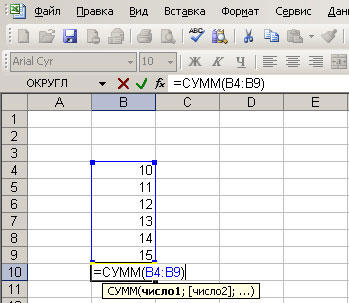
En principio, puede introducir cualquier fórmula. Dado que Excel mantiene la entrada de texto, solo necesita saber de antemano los valores necesarios que sustituirá. Pero si esto es aceptable para acciones simples, entonces para más o menos difícil ya es difícil, ya que debe recordar demasiados parámetros. Por lo tanto, es más fácil usar el diseñador de fórmula integrado en el programa. Para llamarlo, debe hacer clic en el botón en la parte superior de la página, a la izquierda del campo de entrada del valor en la celda.
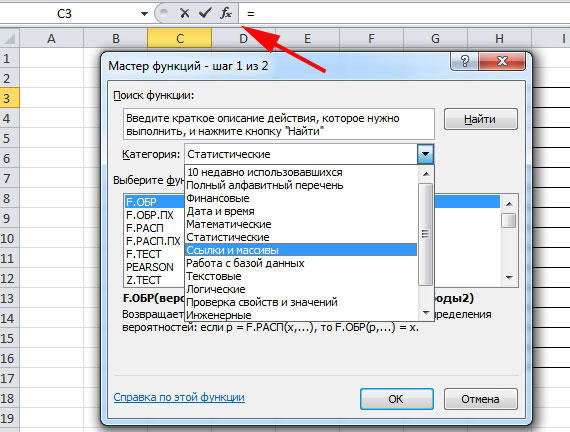
Aparecerá un cuadro de diálogo en el que el usuario podrá crear una regla de procesamiento de datos. En el lado izquierdo de la ventana hay una lista de fórmulas ordenadas por categorías. Hay grupos matemáticos, estadísticos, de texto, etc. D. Elegir lo necesario, haga clic en él con el botón izquierdo del mouse. El formulario de valores de relleno se mostrará en el lado derecho del cuadro de diálogo. En él puede especificar rangos de datos o direcciones individuales específicas. Para hacer esto, haga clic en la parte derecha del campo de entrada del botón de descarga, la ventana se apagará y tendrá acceso a la parte de trabajo de la hoja de Excel. Dado que en este modo puede elegir tanto valores individuales como sus rangos, la introducción de los valores necesarios no será difícil. Después de eso, presione el mismo botón nuevamente y la ventana restaurará el tamaño anterior. Si la fórmula requiere más de un conjunto de datos, pero varios, repita el procedimiento descrito el número requerido de veces.
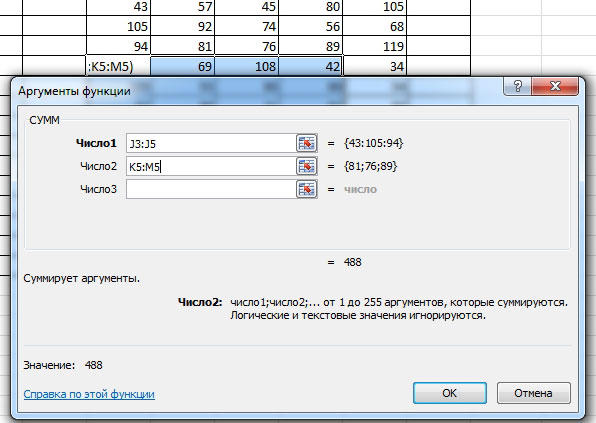
En este campo, por cierto, las reglas de blindaje también funcionan. Por lo tanto, si luego aplica el contenido de esta celda a otros, y al mismo tiempo desea guardar los valores de los datos, no olvide poner el signo del dólar en los lugares correctos.
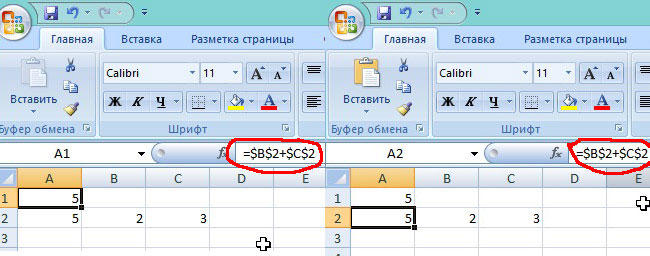
Cuando se complete la entrada en el diseñador, haga clic en Aceptar. En esta etapa, Excel verifica los valores introducidos para la correspondencia de tipos y otros errores, por lo que puede desechar el texto del error. Por ello, puede entender qué debe cambiar exactamente para que la fórmula funcione como espere de ella. Si no hay errores, la ventana se cerrará y el valor aparecerá en la celda. A veces sucede que uno de los rangos indicados aún no se ha llenado, pero el tipo de contenido asignado a la celda corresponde a lo necesario. Entonces no habrá errores en la etapa de verificación, pero el valor se calculará sin él, así que tenga cuidado.

Eliminación de fórmulas
En Excel, los datos se pueden cambiar. Y si la estructura de la tabla ha cambiado, entonces quizás ya no se necesiten algunas fórmulas. Ya sea la necesidad de cálculo del tamaño ha desaparecido, o ahora se calcula en otro archivo y t. D. Entonces esta fórmula debe eliminarse, ya que Excel intentará contarla cada vez. Para eliminar el contenido de la celda, simplemente seleccione y haga clic en Eliminar. Esto es una limpieza completa, y no quedará datos en él. Si desea guardar la fórmula, de modo que después de que se use, simplemente pueda eliminar el signo igual del frente en el valor de la celda, de la cual comienza cualquier fórmula. Entonces todo su cuerpo será considerado datos textuales y no realizará ninguna acción.
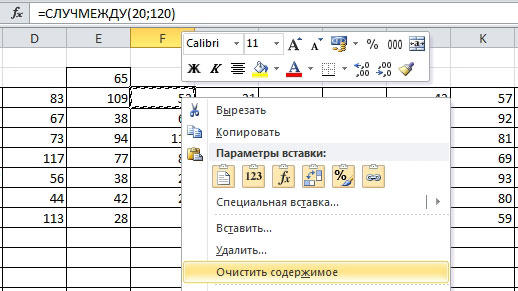
Conclusión
Las fórmulas diseñadas en Excel le permiten trabajar con datos, analizarlos y cambiar según otros datos. Esta es una herramienta simple muy flexible y al mismo tiempo, que el uso de medios construidos puede ser efectivo en manos de casi cualquier usuario.
- « Encender y deshabilitar a JavaScript en navegadores populares
- Transferencia de líneas en una celda »

